edge浏览器设置网页固定到任务栏上的方法
时间:2024-01-31 11:15:12作者:极光下载站人气:312
edge浏览器在当前来看,是非常火热的一款浏览器,其中我们可以使用到该浏览器中的插件是非常丰富,并且很多小伙伴喜欢使用这款软件进行网页的浏览设置,其中有小伙伴想要将自己常常需要使用的网页网站等进行固定到任务栏上,那么每次打开的时候,就会直接在任务栏上点击打开就好了,那么怎么设置呢,其实我们可以在该浏览器的下拉菜单中找到更多工具进行固定到任务栏选项设置即可,下方是关于如何使用edge浏览器设置网页固定到任务栏上的具体操作方法,如果你需要的情况下可以看看方法教程,希望对大家有所帮助。
方法步骤
1.我们需要在电脑上将edge浏览器双击打开,进入到主页面上。
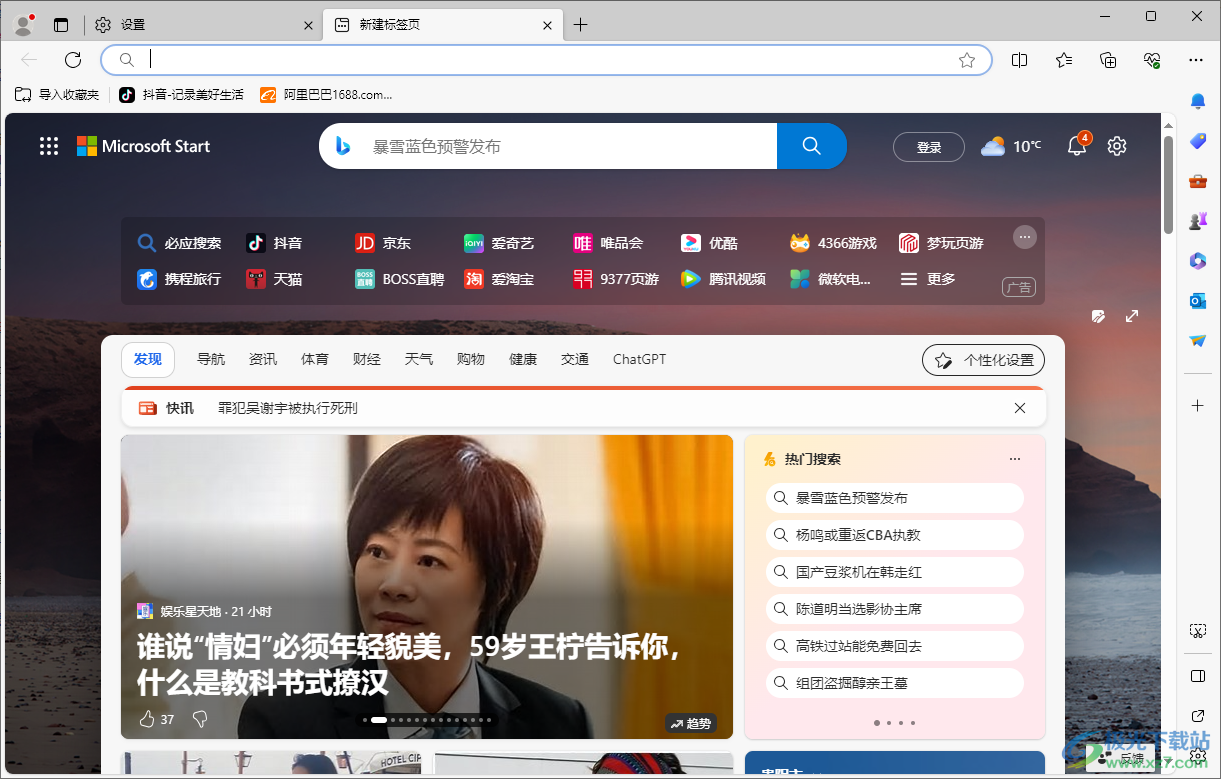
2.接着我们需要在页面上选择和搜索进入到自己需要进行访问的网页面中。
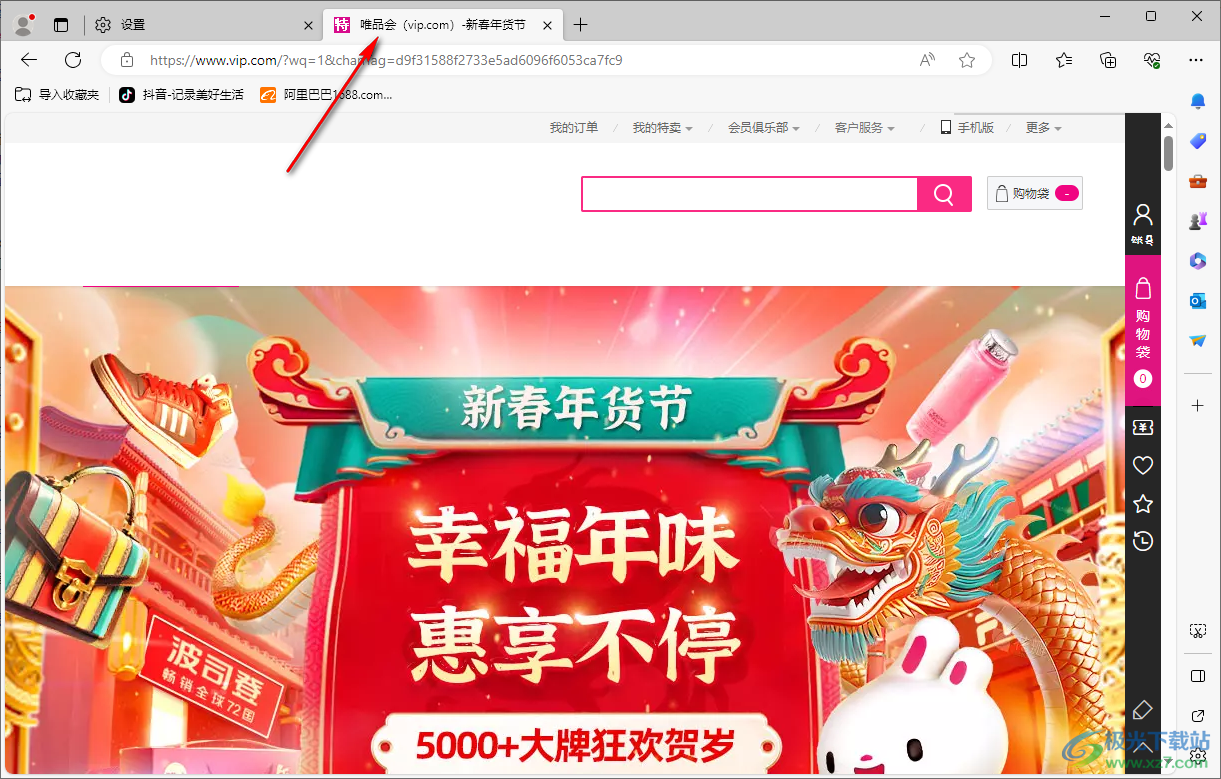
3.随后,我们将鼠标移动到页面右上角的【…】图标的位置,将该图标点击一下,如图所示。
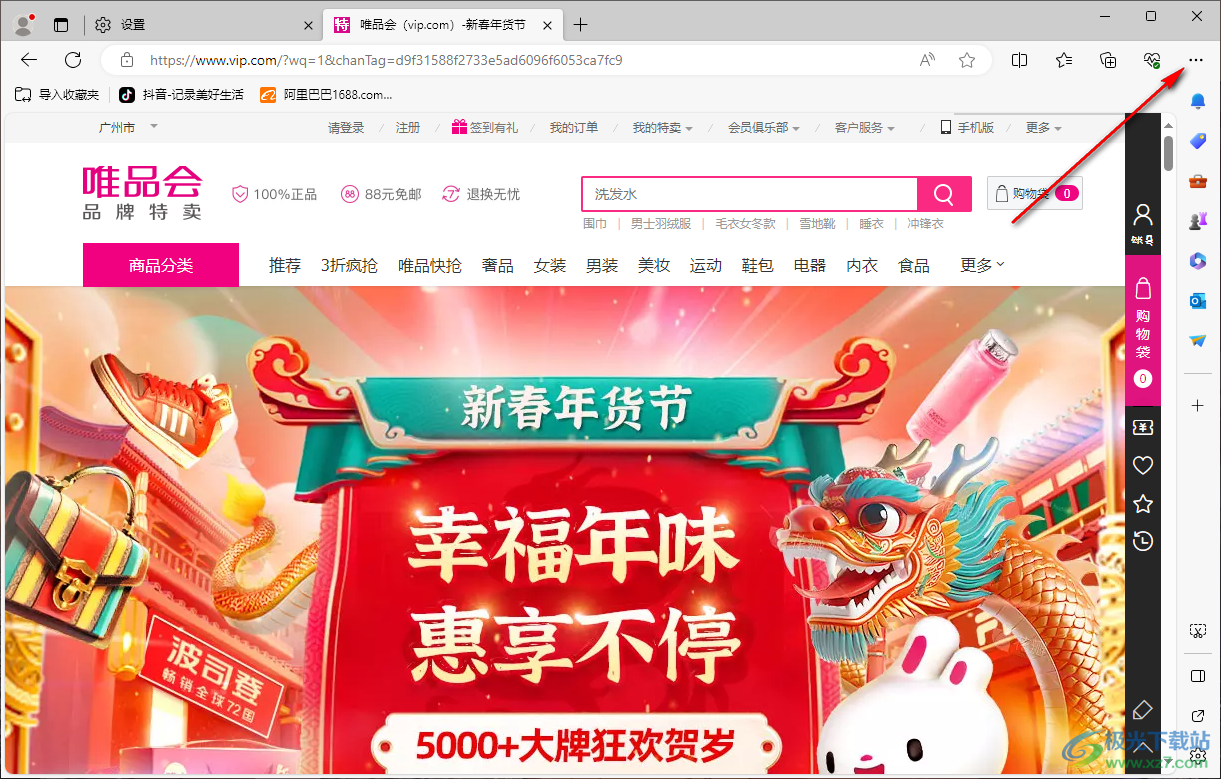
4.那么即可在下方的位置弹出一个下拉选项,我们将其中的【更多工具】选项进行点击,接着在子选项中将【固定到任务栏】选项点击一下。
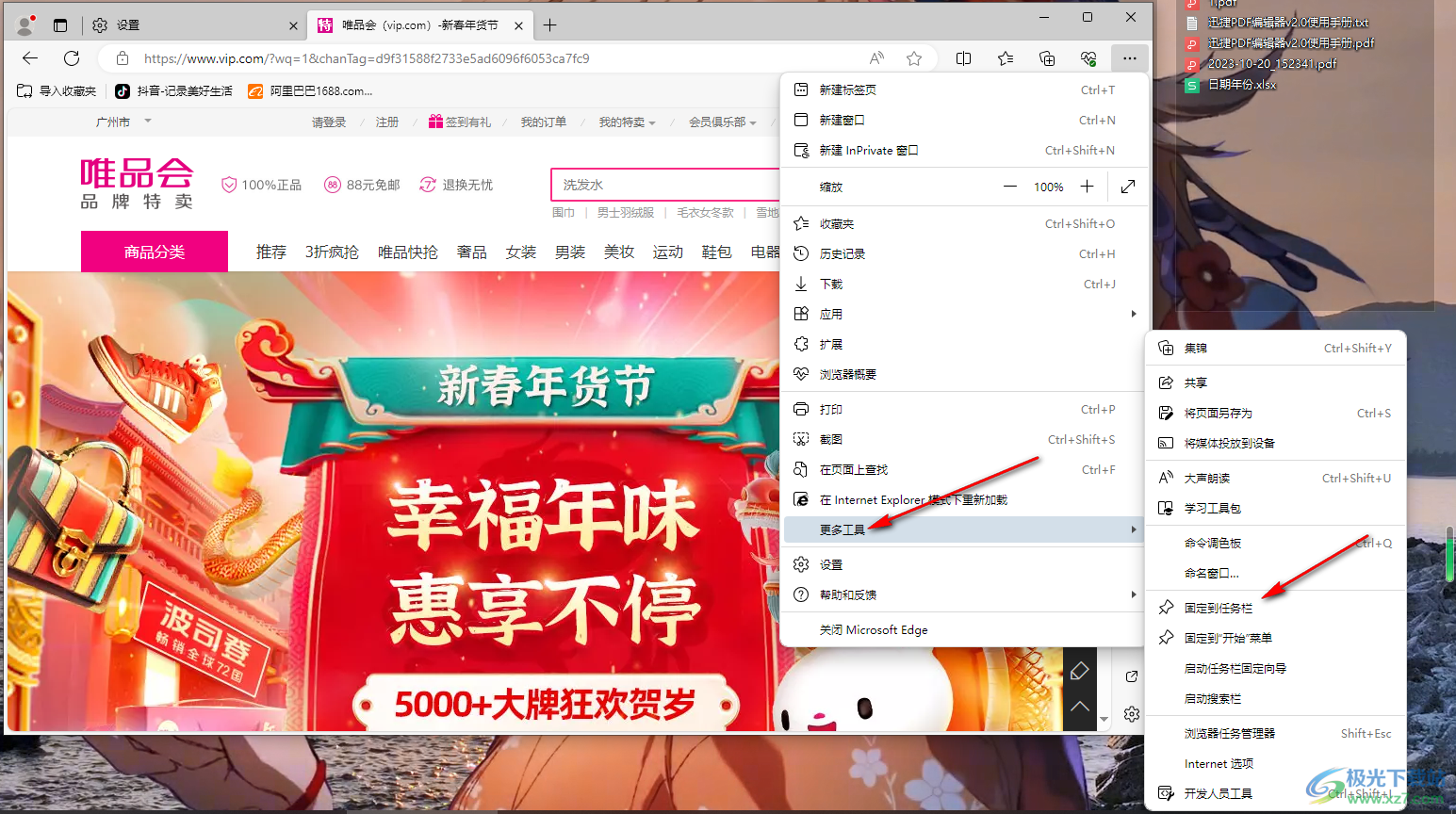
5.随后我们即可在电脑底部的任务栏上查看到刚刚打开的网页名称,如图所示。
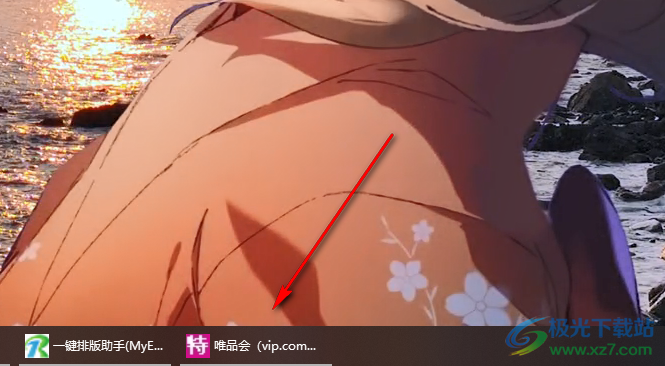
以上就是关于如何使用edge浏览器设置固定网页到任务栏上的具体操作方法,我们在进行网页访问的过程中,想要将自己常常使用到的网页添加到任务栏,方便我们随时打开进入浏览,那么就可以按照上述的方法进行操作一下即可,感兴趣的话可以试试。

大小:324 MB版本:v127.0.2651.86环境:WinAll
- 进入下载
相关推荐
相关下载
热门阅览
- 1百度网盘分享密码暴力破解方法,怎么破解百度网盘加密链接
- 2keyshot6破解安装步骤-keyshot6破解安装教程
- 3apktool手机版使用教程-apktool使用方法
- 4mac版steam怎么设置中文 steam mac版设置中文教程
- 5抖音推荐怎么设置页面?抖音推荐界面重新设置教程
- 6电脑怎么开启VT 如何开启VT的详细教程!
- 7掌上英雄联盟怎么注销账号?掌上英雄联盟怎么退出登录
- 8rar文件怎么打开?如何打开rar格式文件
- 9掌上wegame怎么查别人战绩?掌上wegame怎么看别人英雄联盟战绩
- 10qq邮箱格式怎么写?qq邮箱格式是什么样的以及注册英文邮箱的方法
- 11怎么安装会声会影x7?会声会影x7安装教程
- 12Word文档中轻松实现两行对齐?word文档两行文字怎么对齐?
网友评论